
在win7系统中,默认是会自动更新,但是有些用户不喜欢就会将其关闭,可是过几天之后却发现自动更新关闭后又自动开启了,碰到这样的问题该怎么处理呢,本文就给大家分享一下win7系统下自动更新关闭后又自动开启的具体解决方法吧。
①:使用快捷键win+R,打开运行;
②:输入命令:services.msc,打开系统服务界面;
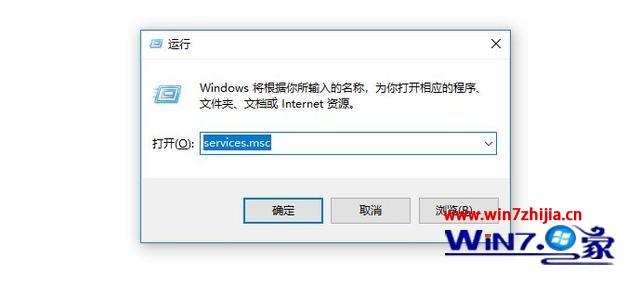
③:按确定之后,我们打开系统服务界面,找到【windows Update】;
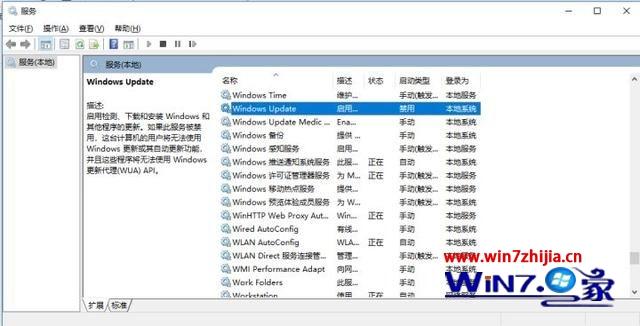
④:鼠标右击找到进入属性把启动类型更改为:禁用;
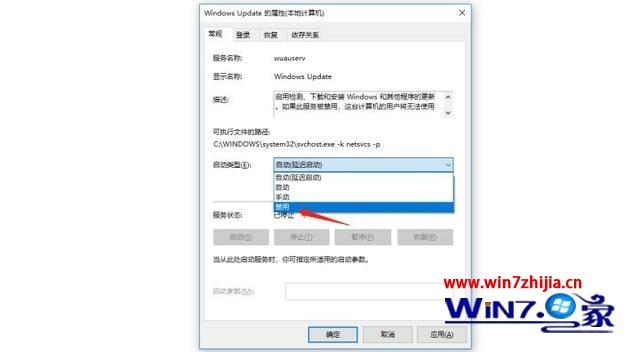
我们也可以通过配置组策略来关闭windows系统的自动更新。
①:使用快捷键win+R,打开运行;
②:输入命令:gpedit.msc,打开配置组策略;
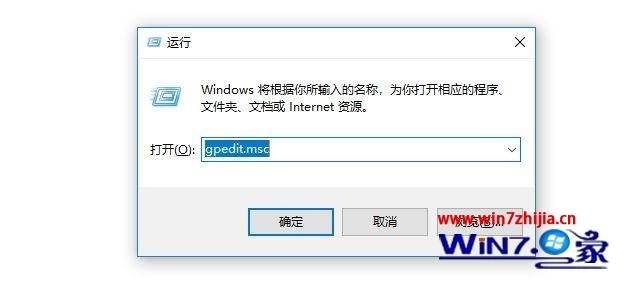
③:找到计算机配置下的【管理模板】然后找到设置下的【windows组件】;
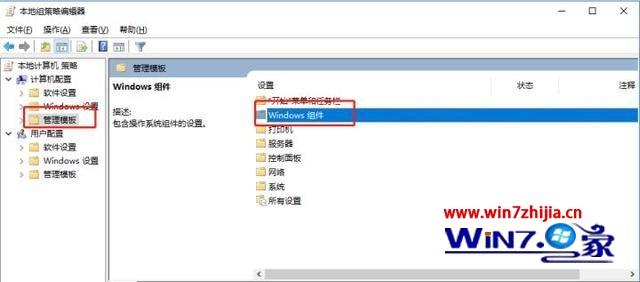
④:然后找到windows组件下的【windows更新】;
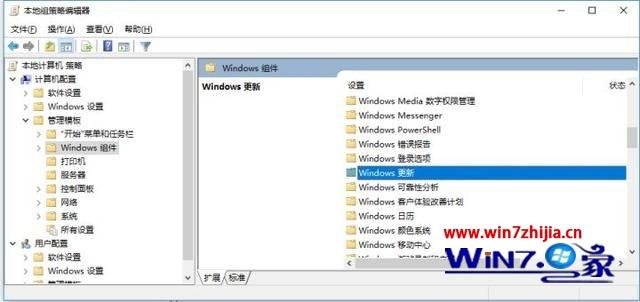
⑤:然后点击进入windows更新找到右边的【配置自动更新】;
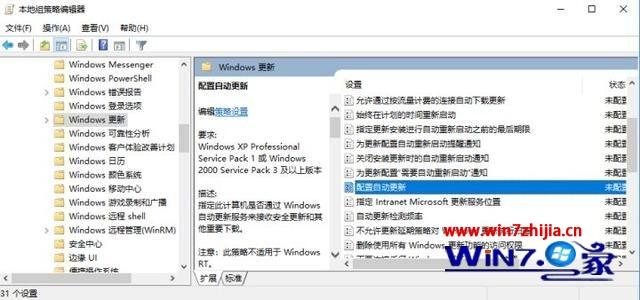
⑥:然后双击鼠标进入配置自动更新属性把【已禁用】选项勾上,按确定,即可关闭windows自动更新了
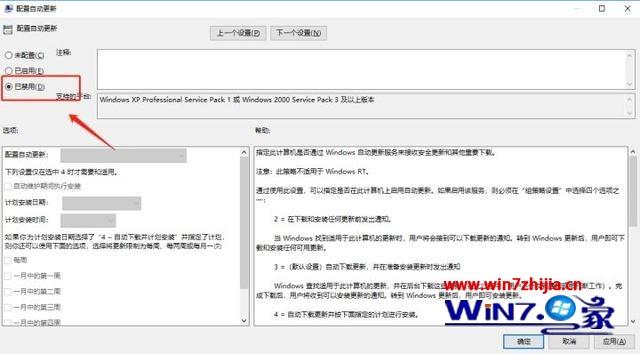
上述给大家介绍的便是win7系统下自动更新关闭后又自动开启的详细解决方法,如果你有遇到一样情况的话,可以采取上面的方法来处理。
本站发布的系统与软件仅为个人学习测试使用,不得用于任何商业用途,否则后果自负,请支持购买微软正版软件!
Copyright @ 2022 大师系统版权所有